Hur man begränsar bandbreddsanvändningen på din Roku

Gör streaming-video på din Roku Internet oanvändbar för alla andra i huset? Håller du dig i din ISP: s bandbreddslocket och vill begränsa användningen av data? Om så är fallet har du förmodligen bläddrat Roku-inställningarna och letat efter ett bandbreddskap och fann ingenting.
Men Roku erbjuder ett systemövergripande lock på bandbreddsanvändning: det är bara lite dolt. På din Roku-fjärrkontroll måste du trycka på en viss serie knappar i rätt ordning. Du måste trycka på
- Start -knappen fem gånger.
- Rewind knappen tre gånger.
- Och äntligen Snabbspolning -knappen två gånger.
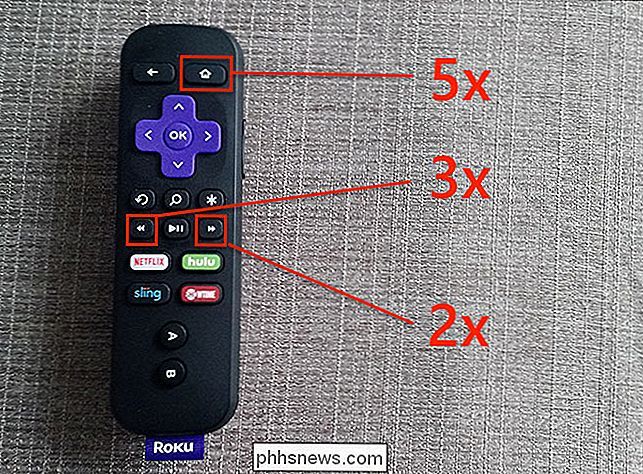
Tryck på dessa knappar i ordning och du kommer att hämtas till skärmen "Bit Rate Override", en dold panel som låter du ställer in gränser för bandbredd på din Roku.
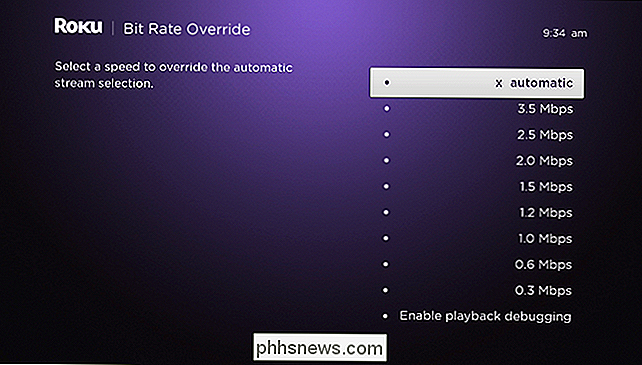
Observera att du sätter gränsen för hur bra dina strömmande videor kommer att se ut genom att ange en gräns. Många videofilmer kan erbjuda 720p-innehåll med ett lock på 3,5 megabit per sekund, den högsta kepsen som erbjuds här. Det är inte full HD, men det är inte hemskt. Gå dock mycket lägre än 3,5 Mbps, och dina videoklipp kommer sannolikt att erbjudas vid SD eller sämre.
Det här är helt klart hela punkten för en bandbreddgräns. Dina videoklipp ser inte lika bra ut, men de kommer också att täppa upp dina "rör" mycket mindre. Om det avvägning är värt det, kan den här dolda skärmen hjälpa dig, även om du bara använder den mot slutet av månaden när du klarar av ditt bandbreddstillägg.

Hur hanterar du ditt barns Android-telefon med Google Family Link
Om du är förälder till ett ungt barn och vill ha ett sätt att hålla dem säkra när de använder telefonen, kan Google Family Link kan vara det alternativ du letade efter. Det är ett sätt att tillhandahålla ett barn med en helt kompatibel smartphone som du kan styra. Om du någonsin har försökt att skapa ett Google-konto för ett barn innan vet du säkert att Google har Ett strikt ålderskrav på 13 år.

Så här gör du Windows Shut Down Snabbare
Windows-datorer bör stängas ganska snabbt, såvida inte ett problem orsakar en avstängningsfördröjning. Så här stänger du av datorn snabbare. Se till att Windows inte rensar din sidfil vid nedstängning RELATERAD: Vad är Windows-sidfilen och ska du stänga av den? Windows använder en personsökningsfil, även känd som en sidfil, som ytterligare virtuellt minne.



